

SWM32SRET6——LVGL移植
电子说
描述
硬件资源介绍
SWM320是一款基于ARM Cortex-M4的32位微控制器,片上包含精度为1%以内的 20MHz/40MHz时钟,可通过PLL倍频到120MHz 时钟,提供多种内置FLASH/SRAM大小可供选择,支持ISP(在系统编程)操作及IAP(在应用编程)。
外设串行总线包括:1个CAN接口、内部叠封8MB SDRAM、多个UART接口、SPI 通信接口(支持主/从选择)及I2C接口(支持主/从选择)。
此外还包括1个32位看门狗定时器,6组32位通用定时器,1组32位专用脉冲宽度测量定时器,12通道16位的PWM发生器,2个8通道12位、1MSPS的逐次逼近型ADC模块,1个SDIO接口模块,TFT-LCD液晶驱动模块以及RTC实时时钟、SRAMC、NORFLC接口控制模块,同时提供欠压检测及低电压复位功能。
LittlevGL移植
LittlevGL概述
LittlevGL是一个免费的开放源代码图形库,它提供创建嵌入式GUI所需的一切,它具有易于使用的图形元素,精美的视觉效果和低内存占用。强大的构建块按钮,图表,列表,滑块,图像等,带有动画,抗锯齿,不透明度,平滑滚动的高级图形,各种输入设备的触摸板,鼠标,键盘,编码器等,多显示器支持,即同时使用更多的TFT和单色显示器,支持UTF-8编码的多语言,完全可定制的图形元素。
独立于任何微控制器或显示器使用的硬件,可扩展以使用较少的内存(80kB闪存,12 kB RAM),支持操作系统,外部存储器和GPU,但不是必需的,即使使用单帧缓冲区操作,也具有高级图形效果。
用C语言编写,以实现最大的兼容性(与C++兼容),模拟器可在没有嵌入式硬件的PC 上启动嵌入式GUI设计,快速GUI设计的教程,示例,主题,在线和离线文档,在 MIT 许可下免费和开源。
LittlevGL硬件要求
● 16、32或64位微控制器或处理器
● 建议时钟频率大于16MHz
● 闪存/ ROM:对于非常重要的组件,其大小大于64 kB(建议大于180 kB)
● 内存:
● 静态RAM使用量:大约8至16 kB,具体取决于所使用的功能和对象类型
● 堆栈:大于2kB(建议大于4kB)
● 动态数据(堆):大于4 KB(如果使用多个对象,则建议大于16 kB)。LV_MEM_SIZE 在lv_conf.h中设置
● 显示缓冲区:大于“水平分辨率”像素(建议大于10× “水平分辨率”)
● C99或更高版本的编译器
● 基本的C(或C ++)知识:指针,结构,回调
LittlevGL移植
01、屏幕介绍
开发板板载的是一个RGB接口的屏幕JLT4301A,我们的板子使用的是RGB565接口。屏幕分辩率480*272,显示方向为横向。
触摸采用的是 GT911的电容触摸屏。
使用RGB屏,SDRAM是必须的,因为RGB屏需要使用显存,例如480*272的RGB565 屏幕,一个像素占用2字节的显存,总共需要480*272*2=261120 折合255KB的显存,内部RAM很显然是不够用的。那么RGB屏的驱动只需要使能背光、配置LCDC的外设以及显存的地址就可以了。然后往屏幕填充内容就是往对应的显存发送数据就可以了。不同 RGB 屏的配置参数可能不一样,显示方向也不一样。
开发板使用的是电容触摸屏,使用I2C进行通信,利用I2C初始化触摸IC GT911后,我们就可以通过I2C读出触摸的绝对位置,跟屏幕是一一对应的。
02、移植流程
LittlevGL 的移植过程也非常简单,总结了以下几个步骤:
1. 添加库文件到工程
2. 配置屏幕大小以及颜色深度等跟显示相关的参数
3. 分配一个显示缓冲区并实现屏幕填充的接口
4. 实现输入设备接口,读取触摸屏坐标
5. 实现文件系统接口,实现文件的读取写入
6. 提供一个滴答时钟的接口 lv_tick_inc();
7. 完成库的初始化以及接口的初始化 lv_init();lv_port_disp_init();lv_port_indev_init(); lv_port_fs_init;
8. 定期调用任务处理函数,可设置为 5-10ms lv_task_handler();
03、源码下载
LittlevGL 的源码可以在GitHub 进行下载,https://github.com/littlevgl/lvgl,可以 clone 到本地也可以直接下载压缩包。除了下载源码以外,还可以下载example和drivers。example里面包含了各种应用展示和控件使用示例,drivers 里面包含了一些液晶屏驱动接口示例。
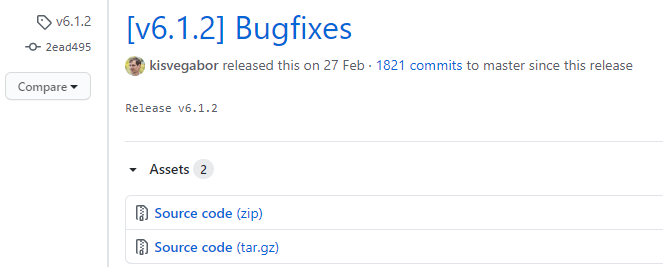
共下载3个文件夹

打开源码文件,里面包含了接口示例文件和配置示例文件,其中src文件夹下面又进行了分类,具体请查看源码。
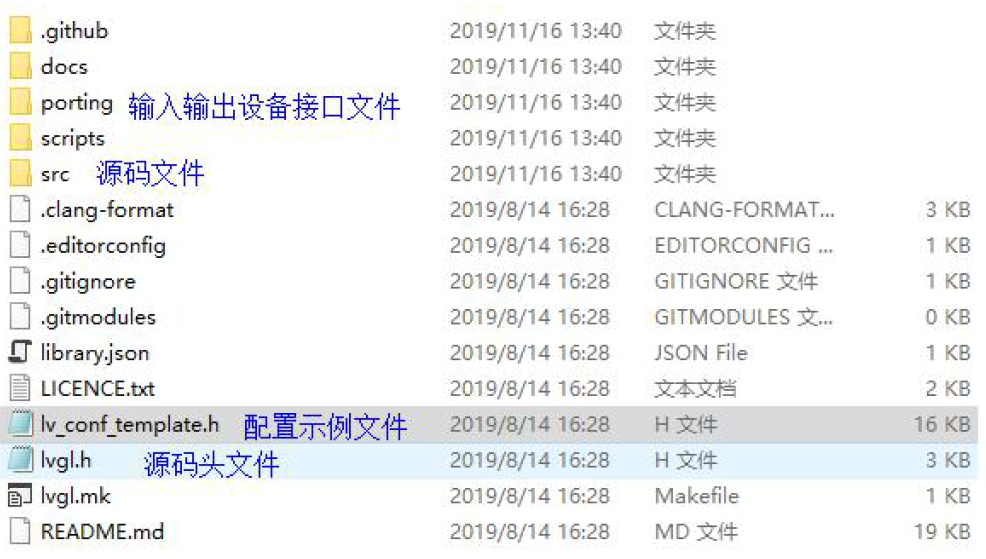
04、添加库文件到工程
第一步,复制库文件
复制lvgl文件夹到工程文件夹APP下面。
将lvgllv_conf_template.h文件复制一份并改名为lv_conf.h。这个文件是lvgl的配置文件,后面再介绍如何修改。
将lv_examples文件夹复制到工程文件夹下面,这里面包含了各种应用和基础示例,我们后面需要使用。
第二步,添加库文件到工程
打开MDK工程,添加源码,在lvglsrc文件夹下面有如下文件,我们在MDK里面添加全部文件即可。
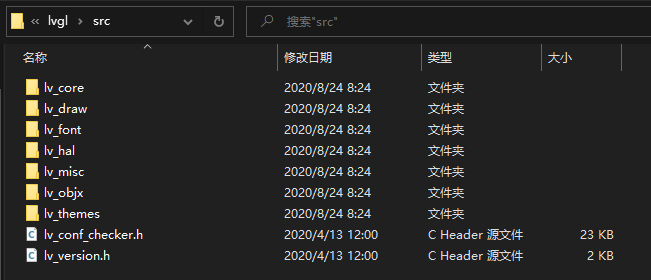
然后在MDK里面再新建一个lvgl_porting文件夹和一个lvgl_demo文件夹,前者用于添加接口文件,后者用于我们后面添加示例文件,将 lvglportinglv_port_disp_template.c和lvglportinglv_port_indev_template.c,lvglportinglv_port_fs_template.c各复制一份,分别改名为lv_port_disp,c和lv_port_indev.c,lv_port_fs.c添加到MDK的lv_porting文件夹下面,后面再针对开发板的硬件进行对应的修改。
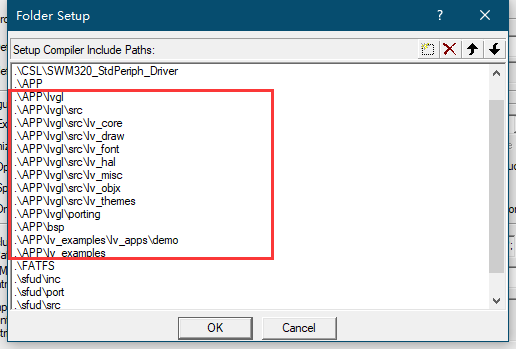
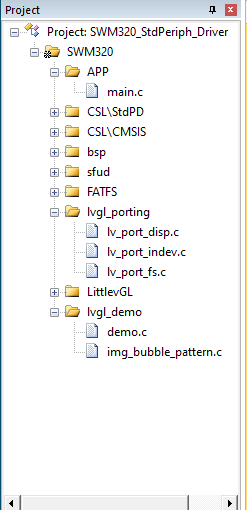
05、移植文件的适配
lvgl的源码中包含头文件有完整路径和简单路径两种方式,在MDK里面我们直接使用简单的头文件包含形式。
/********************* * INCLUDES *********************/ #ifdef LV_CONF_INCLUDE_SIMPLE #include "lv_conf.h" #else #include "../../../lv_conf.h" #endif
我们使用简单的头文件包含,在MDK的宏定义里面添加LV_CONF_INCLUDE_SIMPLE 定义,如果后面还有lvgl的头文件路径是MDK不能识别的,读者根据实际情况修改为编译器能识别的格式,后面不再对此修改做介绍。
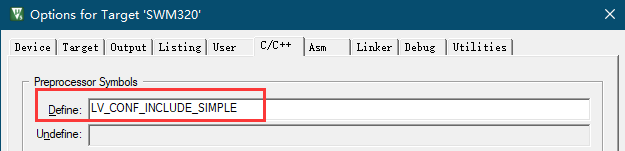
修改lv_conf文件,在我们之前复制过来的配置示例文件默认是被注释掉了。我们需要打开他。只需要将开头的#if 0修改为#if 1即可,如果后续的文件中再出现这种开关,读者自行打开即可。
/** /* * COPY THIS FILE AS `lv_conf.h` NEXT TO the `lvgl` FOLDER */ #if 1 /*Set it to "1" to enable content*/ #ifndef LV_CONF_H #define LV_CONF_H /* clang-format off */ #include
配置屏幕的大小,我们的液晶屏是480*272
/* Maximal horizontal and vertical resolution to support by the library.*/ #define LV_HOR_RES_MAX (480) #define LV_VER_RES_MAX (272)
配置颜色位数,我们使用RGB565模式,16位色
/* Color depth: * - 1: 1 byte per pixel * - 8: RGB233 * - 16: RGB565 * - 32: ARGB8888 */ #define LV_COLOR_DEPTH 16 /* Swap the 2 bytes of RGB565 color. * Useful if the display has a 8 bit interface (e.g. SPI)*/ #define LV_COLOR_16_SWAP 0
LVGL内存配置,这里区别与绘图缓冲区,这里配置的是lvgl的控件等使用的内存,需大于2KB,这里可以使用默认的32K配置,也可以将内存定义100K,从而分配更多的内存。
/* 1: use custom malloc/free, 0: use the built-in `lv_mem_alloc` and `lv_mem_free` */ #define LV_MEM_CUSTOM 0 #if LV_MEM_CUSTOM == 0 /* Size of the memory used by `lv_mem_alloc` in bytes (>= 2kB)*/ # define LV_MEM_SIZE (100 * 1024U)
GPU配置,这里关闭,我们使用LCD中断进行buffer的填充
/* 1: Enable GPU interface*/ #define LV_USE_GPU 0
LOG接口配置,这里暂未使用,读者在使用是可以将其配置为串口等
/*1: Enable the log module*/ #define LV_USE_LOG 0 #if LV_USE_LOG /* How important log should be added: * LV_LOG_LEVEL_TRACE A lot of logs to give detailed information * LV_LOG_LEVEL_INFO Log important events * LV_LOG_LEVEL_WARN Log if something unwanted happened but didn't cause a problem * LV_LOG_LEVEL_ERROR Only critical issue, when the system may fail * LV_LOG_LEVEL_NONE Do not log anything */ # define LV_LOG_LEVEL LV_LOG_LEVEL_WARN /* 1: Print the log with 'printf'; * 0: user need to register a callback with `lv_log_register_print_cb`*/ # define LV_LOG_PRINTF 1 #endif /*LV_USE_LOG*/
06、配置植接口
LittlevGL绘制的过程需要有一个缓冲区disp_buf,lvgl内部将位图绘制到这个缓冲区,缓冲区满了以后调用flush_cb接口函数进行屏幕的填充,我们将这部分缓冲区的内容通过LCD中断搬运到液晶屏,当填充完成后,调用lv_disp_flush_ready函数通知库绘制已经完成,可以开始其他绘制过程。
LittlevGL已经提供了一个示例文件,我们上面提到的复制文件也是使用他提供的文件,只需要我们修改几个接口函数即可。
定义lvgl绘制的缓冲区,这里需定义在外部SDRAM定义两个全屏的缓冲区。
static lv_disp_buf_t disp_buf;
#ifdef SWM_USING_SRAM
static lv_color_t lcdbuf_1[LV_HOR_RES_MAX * LV_VER_RES_MAX] __attribute__((at(SRAMM_BASE))) = {0x00000000};
static lv_color_t lcdbuf_2[LV_HOR_RES_MAX * LV_VER_RES_MAX] __attribute__((at(SRAMM_BASE + 0x3FC00))) = {0x00000000};
#endif
#ifdef SWM_USING_SDRAM
static uint32_t lcdbuf_1[LV_HOR_RES_MAX * LV_VER_RES_MAX / 2] __attribute__((at(SDRAMM_BASE))) = {0x00000000};
static uint32_t lcdbuf_2[LV_HOR_RES_MAX * LV_VER_RES_MAX / 2] __attribute__((at(SDRAMM_BASE + 0x3FC00))) = {0x00000000};
#endif
lv_disp_buf_init( disp_buf, lcdbuf_1, lcdbuf_2, LV_HOR_RES_MAX * LV_VER_RES_MAX); /*Initialize the display buffer*/
定义一个lv_disp_drv_t的变量并初始化。
lv_disp_drv_t disp_drv; /*Descriptor of a display driver*/
lv_disp_drv_init( disp_drv); /*Basic initialization*/
设置缓冲区。
/*Set a display buffer*/
disp_drv.buffer = disp_buf;
设置屏幕填充接口,这里的 disp_fluash 是一个函数,在示例中已经定义,我们直接对其修改就行了。
/*Used to copy the buffer's content to the display*/
disp_drv.flush_cb = disp_flush;
注册驱动程序。
/*Finally register the driver*/
lv_disp_drv_register( disp_drv);
修改disp_flush函数以适应我们自己的硬件和屏幕。
static void disp_flush(lv_disp_drv_t * disp_drv, const lv_area_t * area, lv_color_t * color_p)
{
LCD->SRCADDR = (uint32_t)disp_drv->buffer->buf_act;
LCD_Start(LCD);
/* IMPORTANT!!!
* Inform the graphics library that you are ready with the flushing*/
lv_disp_flush_ready(disp_drv);
}
07、配置输入设备接口
lvgl支持键盘、鼠标、按键、触摸屏作为输入设备,我们这里仅仅使用触摸屏进行输入。
在lv_port_indev_template.c中,注册一个触摸屏设备需要以下步骤,我们只需要对触摸屏读取的回调函数进行修改即可。
/*Register a touchpad input device*/
lv_indev_drv_init( indev_drv);
indev_drv.type = LV_INDEV_TYPE_POINTER;
indev_drv.read_cb = touchpad_read;
indev_touchpad = lv_indev_drv_register( indev_drv);
打开触摸屏读取的回调函数touchpad_read函数
* Will be called by the library to read the touchpad */
static bool touchpad_read(lv_indev_drv_t * indev_drv, lv_indev_data_t * data)
{
static lv_coord_t last_x = 0;
static lv_coord_t last_y = 0;
/*Save the pressed coordinates and the state*/
if (touchpad_is_pressed())
{
touchpad_get_xy( last_x, last_y);
data->state = LV_INDEV_STATE_PR;
}
else
{
data->state = LV_INDEV_STATE_REL;
}
/*Set the last pressed coordinates*/
data->point.x = last_x;
data->point.y = last_y;
/*Return `false` because we are not buffering and no more data to read*/
return false;
}
从touchpad_read函数可以看出,用户只需要完成两个接口函数即可。这两个函数的实现如下:
/*Return true is the touchpad is pressed*/
static bool touchpad_is_pressed(void)
{
/*Your code comes here*/
if(tp_dev.sta 0x80)
{
return true;
}
return false;
}
/*Get the x and y coordinates if the touchpad is pressed*/
static void touchpad_get_xy(lv_coord_t * x, lv_coord_t * y)
{
/*Your code comes here*/
(*x) = tp_dev.x[0];
(*y) = tp_dev.y[0];
}
08、配置文件系统接口
文件系统使用FATFS,对接前需要完成文件系统的挂载。
文件系统注册。
void lv_port_fs_init(void)
{
/*----------------------------------------------------
* Initialize your storage device and File System
* -------------------------------------------------*/
fs_init();
/*---------------------------------------------------
* Register the file system interface in LittlevGL
*--------------------------------------------------*/
/* Add a simple drive to open images */
lv_fs_drv_t fs_drv;
lv_fs_drv_init( fs_drv);
/*Set up fields...*/
fs_drv.file_size = sizeof(file_t);
fs_drv.letter = 'P';
fs_drv.open_cb = fs_open;
fs_drv.close_cb = fs_close;
fs_drv.read_cb = fs_read;
fs_drv.write_cb = fs_write;
fs_drv.seek_cb = fs_seek;
fs_drv.tell_cb = fs_tell;
fs_drv.free_space_cb = fs_free;
fs_drv.size_cb = fs_size;
fs_drv.remove_cb = fs_remove;
fs_drv.rename_cb = fs_rename;
fs_drv.trunc_cb = fs_trunc;
fs_drv.rddir_size = sizeof(dir_t);
fs_drv.dir_close_cb = fs_dir_close;
fs_drv.dir_open_cb = fs_dir_open;
fs_drv.dir_read_cb = fs_dir_read;
lv_fs_drv_register( fs_drv);
}
09、配置LittlevGL的嘀嗒心跳时钟接口
LittlevGL的使用需要需要周期性的时钟支持,用户需要定期调用 lv_tick_inc(uint32_t tick_period)函数,我们这里利用滴答定时器的1KHz去调用这个函数。在滴答定时器的中断服务函数中添加lvgl时基函数。
uint8_t tick_indev = 0;
void SysTick_Handler_cb(void)
{
lv_tick_inc(1);
tick_indev++;
if (tick_indev > 100)
{
tick_indev = 0;
GT911_Scan();
}
}
10、初始化
包含lvgl的初始化以及显示和触摸,文件系统接口的初始化。
lv_init();
lv_port_disp_init();
lv_port_indev_init();
lv_port_fs_init();
我们需要在主循环中周期性调用LittelvGL的任务处理函数。
while (1 == 1)
{
lv_task_handler();
}
然后就可以进行应用的开发了。
来源:华芯微特32位MCU
免责声明:本文为转载文章,转载此文目的在于传递更多信息,版权归原作者所有。本文所用视频、图片、文字如涉及作品版权问题,请联系小编进行处理
审核编辑 黄宇
-
SWM32SRET6单片机的ADC功能介绍与串口应用2022-07-29 2353
-
MDK536 + SWM34S平台移植LVGL8.3.3 定义数组使用ALIGN()对齐时编译报错是什么原因导致的?2025-10-09 145
-
#单片机 移植nes模拟器到SWM32SRET6liuzhuocai 2022-02-15
-
如何对SWM32SRET6芯片进行测试呢2021-12-21 2551
-
lvgl移植的相关资料下载2022-01-11 944
-
MDK536+SWM34S平台移植LVGL8.3.3定义数组使用ALIGN()对齐时编译报错?2023-05-17 3267
-
LVGL系列(二)之二 LVGL常见问题解答 整理自官方文档2021-11-24 1523
-
STM32F4芯片移植_LVGL7.11_UCOS移植代码工程2021-12-09 1437
-
W806单片机移植LVGL库例程源码下载2022-05-11 1257
-
华芯微特SWM341系列微控制器主要性能 SWM34SRT6-50显示驱动应用2022-06-13 8646
-
【开鸿智谷NiobeU4开发板免费试用体验】移植LVGL2022-10-14 1985
-
AN042基于GD32F450I的LVGL移植2023-02-27 594
-
Hi3861移植LVGL教程2023-05-18 4347
-
SWM341系列之SWM34SRET6介绍2023-10-27 3694
全部0条评论

快来发表一下你的评论吧 !

